Manage Properties
Properties ถูกใช้สำหรับการจัดเก็บข้อมูลซึ่ง HubSpot แบ่งการเก็บข้อมูลเหล่านี้ตาม Objects เช่น Contacts, Companies, Deals, Tickets, Products เป็นต้น
Create and edit property groups
- Log in เข้าบัญชี HubSpot >> คลิก setting (มุมบนขวา)
- เลือก Properties ตรงด้าน Menu ด้านซ้าย
- คลิก Group tab
- การสร้าง Properties (Create custom properties): การเก็บข้อมูลไว้ตาม Objects
- การแก้ไข Properties ที่มีอยู่แล้ว (View and Edit properties)
- Clone, Move, Delete properties, Restore delete properties
- Export properties
- การสร้างและแก้ไขกลุ่มของ Properties (Create and edit property groups)
- การสร้าง Section Properties แสดงในหน้า Contacts Left sidebar
การสร้าง Properties (Create custom properties)
เมื่อต้องการเพิ่ม Properties สามารถสร้าง Properties เพิ่มเติมได้ดังนี้
* User ที่สามารถสร้าง Properties ต้องได้รับสิทธิในการสร้าง โดยการให้สิทธิใน User&Teams
- Log in เข้าบัญชี HubSpot >> คลิก Setting Icon (มุมบนขวา)
- เลือก Properties ตรงด้าน Menu ด้านซ้าย
- เลือก Filter จาก Dropdown menu และเลือก Object type ที่ต้องการสร้าง
- คลิก Create Property สีส้มด้านมุมขวา

การตั้งค่า Property
- Object type: เลือก Object type ที่ต้องการสร้าง โดยปกติจะเป็นค่าที่เราเลือกไว้แต่ต้น
- Group: เลือกประเภทของกลุ่ม
- Label: ใส่ชื่อของ Property (ตั้งได้ทั้งภาษาไทยและภาษาอังกฤษแต่ Internal name ต้องเป็นภาษาอังกฤษ)
- Description: ใส่คำอธิบาย Property
- คลิก Next
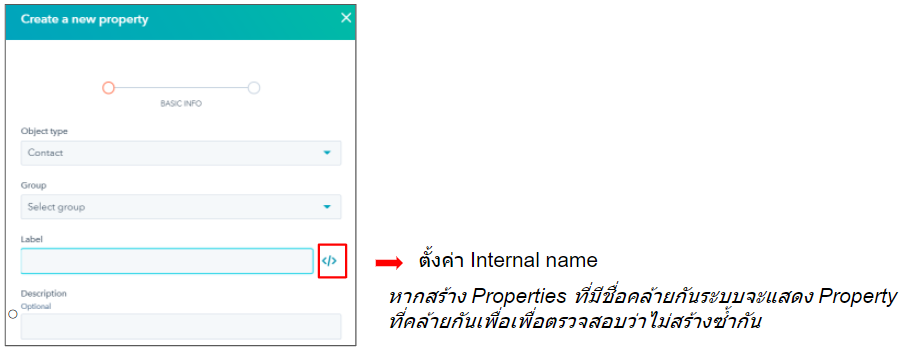
- Field type: เลือกประเภทข้อมูลที่ต้องการ

- ถ้าข้อมูลที่ต้องการเป็น Text เลือก Text Input
- ถ้าข้อมูลที่ต้องการเป็น ตัวเลือก เป็น Choosing Options
- ถ้าข้อมูลที่ต้องการเป็น ค่า เป็น Values
- ถ้าข้อมูลที่ต้องการเป็น File เป็น File
- ถ้าข้อมูลที่ต้องการเป็น User เป็น HubSpot user
สำหรับ Field type ที่เป็นตัวเลือก จะมี Options ให้เลือกหลายอย่าง (Multiple checkboxes, Dropdown select, and Radio select field types) จะมีการตั้งค่าดังนี้
- Label: ตั้งชื่อให้ Option
- Show informs: สามารถนำ Property ใส่ใน forms
- Add an option: เพิ่ม option
- Load options: เพิ่ม options จำนวนมาก เช่น จังหวัด ประเทศ เป็นต้น เพียง Copy and paste
- Clear all: ลบ options ทั้งหมด
- คลิก Create
การแก้ไข Property (View and edit properties)
สามารถแก้ไข Properties ที่มาการสร้างไว้แล้วได้ ยกเว้นกรณีที่ Properties นั้นถูกใช้งานและมีค่า Value ของ property นั้นแล้ว, และ properties นั้นยังไม่ถูก Active ในการใช้งานกับเครื่องมืออื่นๆของHubSpot เช่น Form, Workflow เป็นต้น
- Log in เข้าบัญชี HubSpot >> คลิก setting (มุมบนขวา)
- เลือก Properties ตรงด้าน Menu ด้านซ้าย
- เลือก Property ที่ต้องการแก้ไข โดยเลือก Filter
- [Object] Properties
- All groups
- All field type
- All user
- Search properties

Basic info
- จำนวนของ Contacts ที่มี Value ใน Property นี้
- Update Internal description
- Update Group
Field type
- แก้ไข Field ได้แต่ต้องเป็น Property ที่ยังไม่มีการนำไปใช้
- ไม่สามารถแก้ไขให้เป็น Score, Calculation
- เมื่อแก้ไขเสร็จแล้ว กด Save
Clone, Move, Archived properties, Restore Archived properties
- Log in เข้าบัญชี HubSpot >> คลิก setting (มุมบนขวา)
- เลือก Properties ตรงด้าน Menu ด้านซ้าย
- Edit: แก้ไข Property
- Clone: สร้าง Property ใหม่ แต่มีการ Set up Option เหมือนเดิม
- Move to group: ย้ายไป property group อื่น
- Export property history
- Achived properties เมื่อต้องการลบ property ที่ไม่ได้ใช้แล้ว

- กดยืนยัน ตัวเลขที่แสดง เพื่อยืนยันการลบ Property แล้วกด Archive

Restore Archived properties
- Click tab Archived Properties
- เลือก Properties ที่ต้องการ Restore
- กด Restore
Export properties
- Log in เข้าบัญชี HubSpot >> คลิก setting (มุมบนขวา)
- เลือก Properties ตรงด้าน Menu ด้านซ้าย
- เลือก File format ที่ต้องการ Export
- Click Export
เมื่อ Export แล้วจะมีลิ้งค์ส่งให้ทางอีเมล์หรือให้ Download โดยในไฟล์จะประกอบไปด้วย Properties ทั้งหมดทั้ง Contacts, Companies, Deals, Tickets เป็นต้น แล้วแต่สิทธิของแต่ละ User
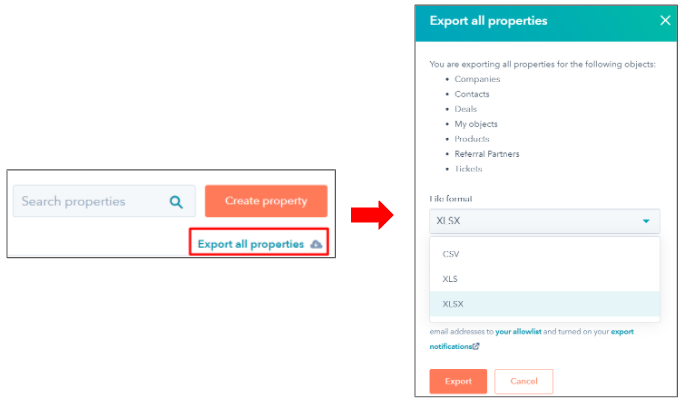
Create and edit property groups
- Log in เข้าบัญชี HubSpot >> คลิก setting (มุมบนขวา)
- เลือก Properties ตรงด้าน Menu ด้านซ้าย
- คลิก Group tab
Create Group
- เลือก Filter by: เลือก Object ที่จะใส่
- กด Create Group ด้านขวา
- ใส่ชื่อของ Group ที่ต้องการสร้าง
- กด Save

- เลือก Group ที่ต้องการจะ Edit
- คลิก Edit และเปลี่ยนชื่อ group
- กด Save
การสร้าง Section Properties แสดงในหน้า Contacts left sidebar
- Log in เข้าบัญชี HubSpot >> คลิก setting(มุมบนขวา)
- เลือก Properties ตรงด้าน Menu ด้านซ้าย
- เลือกชื่อที่ต้องการจะสร้าง Section
- ถ้าต้องการสร้างที่ Contact เลือก Contact record left sidebar
- ถ้าต้องการสร้างที่ Company เลือก Company record left sidebar
- ถ้าต้องการสร้างที่ Deal เลือก Deal record left sidebar
- ถ้าต้องการสร้างที่ Ticket เลือก Ticket record left sidebar เป็นต้น - คลิก tab Record customization

การสร้าง Section Properties แสดงในหน้า Contacts left sidebar
- คลิกแท็บ Recoard Customization
- เลือก Customize the left sidebar

- เลือก Create team view
- Section name: ตั้งชื่อ Section (ตั้งได้ทั้งภาษาไทยและภาษาอังกฤษ)
- เลือก Properties ที่ช่อง Search
- กดเลือก Properties แล้วจะแสดงในช่องด้านขวา
- สามารถ Drag and Drop สลับตำแหน่งได้ตามที่ต้องการ
- คลิก Add Section
- เมื่อเลือกเสร็จแล้ว กด Save
การเลือก Properties และการสร้าง Section นี้จะเป็นค่า Defualt ที่ทุก Users จะเห็นแบบเดียวกัน

.webp?width=170&height=92&name=New-logo-Ourgreen%20(1).webp)


.png)


.png)

